WhatsApp implementó hace unos años los stickers en su aplicación, ya sabes, esa mezcla de emojis e imágenes animadas que podemos usar durante las conversaciones con nuestros contactos para transmitir mensajes rápidos, emociones o chistes de todo tipo. Inicialmente los usuarios solo podíamos utilizar packs de stickers oficiales de WhatsApp, pero eso dejó de ser así en 2021 y desde entonces todos podemos descargar y enviar stickers creados por Third Parties y otros creadores (incluso hay apps que te permiten crear los tuyos propios).
Así que si te preguntas cómo puedes descargar packs de stickers en tu smartphone y luego importarlos a tu WhatsApp debes saber que has llegado al lugar indicado puesto que, a continuación, te vamos a mostrar un tutorial paso a paso para poder llevar a cabo esto mismo.
Además, por si tampoco lo sabes, te explicamos qué apps necesitas si quieres crear tus stickers. En realidad ambas opciones son muy sencillas, ya verás.
¿Cómo descargar e importar nuevos packs de stickers?
Si quieres descargar packs de stickers en tu WhatsApp sigue estos pasos:
- Lo primero de todo: es abrir cualquier chat de conversación en WhatsApp (puede ser tanto un chat individual como un grupo).
- Acto seguido: pulsa en el icono de emoji que hay a la izquierda del cuadro de texto para mensajes (es el que tiene una cara sonriente).
- Al hacer esto: se abrirá el menú de emojis predeterminados de WhatsApp.
- Ahora debes pulsar: en el icono de stickers que hay en la parte central inferior de la pantalla, a la derecha de los iconos de emojis y gifs.
- Pulsando en este botón accederás al menú de stickers: finalmente, tienes que pulsar en el icono "+" de la esquina inferior derecha de la pantalla para poder descargar packs de stickers.
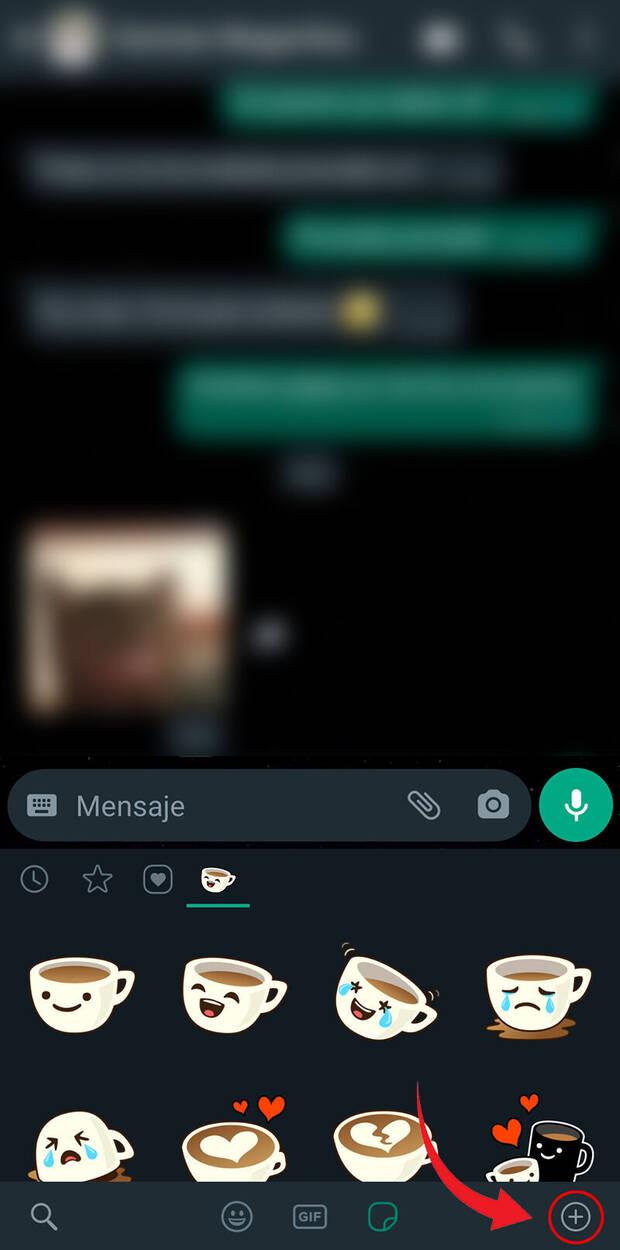
Si sigues todos estos pasos descritos de forma correcta llegarás a una pantalla como la que puedes ver en la siguiente imagen:
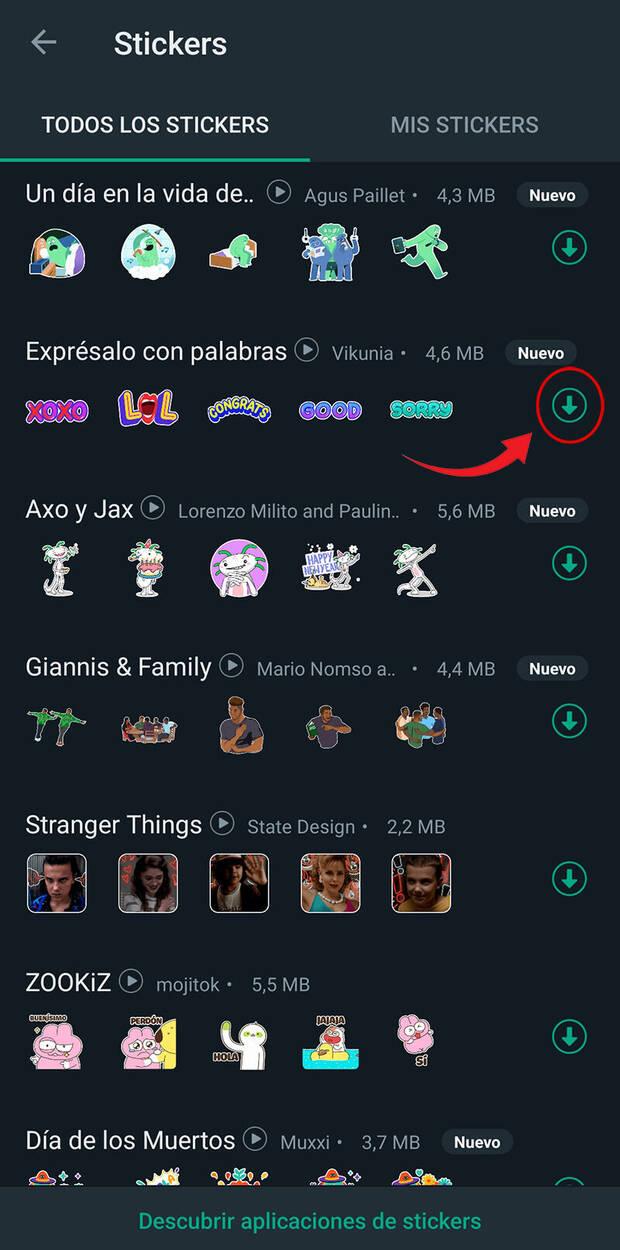
Esta es la pantalla donde se descargan nuevos packs de stickers para tu WhatsApp. En la sección "Todos los stickers" vas a encontrar un montón de packs diversos creados y subidos por otros usuarios. Simplemente ojea todos los disponibles y cuando encuentres uno que te guste solo debes pulsar en el icono de color verde con una flecha que apunta hacia abajo para descargarlos en tu teléfono móvil (si quieres buscar más puedes darle al botón "Descubrir aplicaciones de stickers").
Un dato interesante es que si el pack de stickers que aparece aquí tiene junto a su nombre un pequeño icono de "Play" significa que sus stickers son animados. Puedes acceder al pack y tocar los stickers de forma individual para ver una vista previa de cómo se mueven.
Si decides descargar algún pack de los disponibles esto hará que inmediatamente el susodicho pack de stickers descargado se importe a la pestaña "Mis stickers" sin ningún inconveniente. En esta sección de la app, naturalmente, es donde puedes organizar tus packs de stickers instalados; por ejemplo actualizándolos o desinstalándolos si ya no te interesa usarlos más.
¿Cómo guardar stickers enviados por tus amigos?
Muchas veces sucede que alguno de nuestros amigos envía durante una conversación de WhatsApp un sticker que nos hace gracia y que nos gustaría guardar para poder usarlo. Por supuesto, esta opción es posible y es muy fácil.
Si quieres descargar stickers enviados por tus contactos, solo haz lo siguiente:
- Abre la conversación de WhatsApp: en la que tu amigo ha enviado el sticker que te gustaría guardar en tu colección.
- Pulsa sobre el sticker de tu amigo: y aparecerá una pequeña pantalla con la información del sticker.
- Para descargarlo en tu móvil: solo tienes que pulsar encima de la opción que dice "Añadir a favoritos".
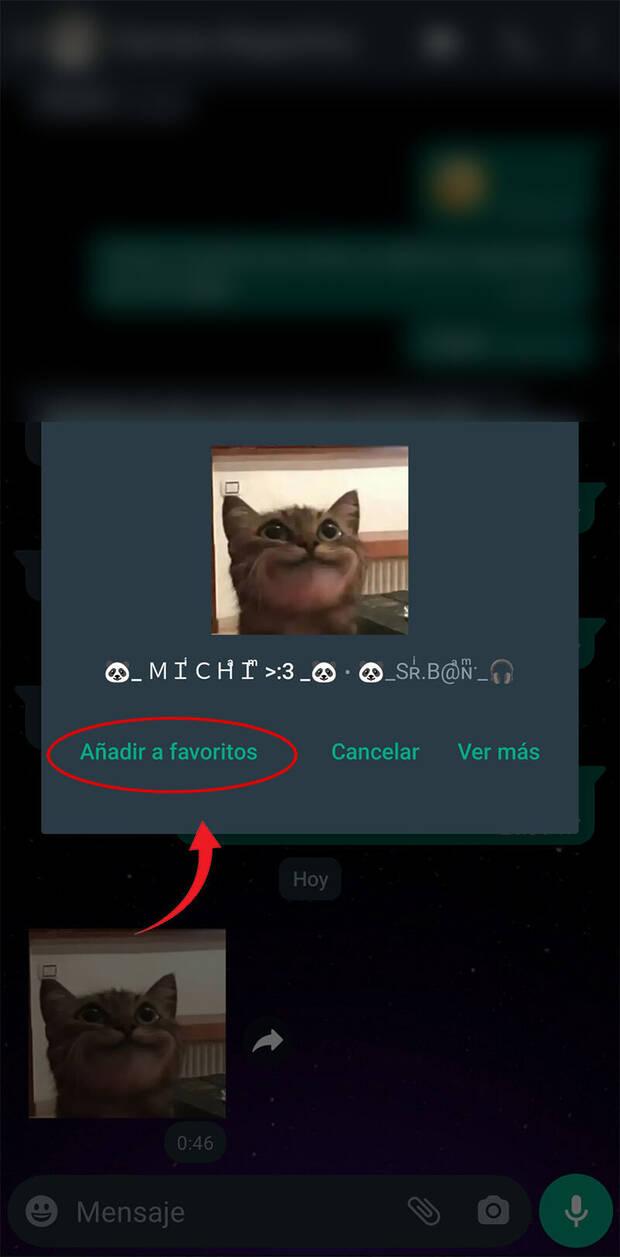
Tras hacer esto el sticker se almacenará en tu WhatsApp, concretamente dentro del menú del teclado dedicado a los stickers, y en la sección de "Favoritos" que tiene el símbolo de una estrella.
En el caso de que el sticker de tu amigo forme parte de un pack, incluso puedes consultar dicho pack y descargarlo por completo en su pantalla de información. Sea como sea, ahora solo tienes que realizar los mismos pasos con el resto de stickers de tus amigos que quieras guardar.
¿Cómo crear stickers y usarlos en WhatsApp?
Pasemos a hablar ahora de cómo crear tus propios stickers para usarlos en WhatsApp. Hay muchas aplicaciones de la tienda gratuitas que nos permiten esta opción, pero sin duda la más popular y recomendada siempre es Sticker Maker. Así que vamos a explicarte cómo usarla.
En primer lugar, puedes descargar Sticker Maker para Android a través de la Google Play Store o para sistemas iOS desde la App Store.
Una vez descargada Sticker Maker, sigue estos pasos para crear stickers:

- Crea un nuevo paquete de stickers: pulsando en el botón verde que aparece nada más abrir la app. Tendrás que ponerle un título al paquete y nombre de autor.
- Después de crear el paquete: pulsa sobre él y se abrirá una pantalla con recuadros en los que puedes agregar stickers propios.
- Al pulsar sobre un espacio para stickers: podrás seleccionar varios opciones. Por ejemplo, tomar una foto desde tu cámara, importar una imagen desde la galería, añadir solo texto...
Si por ejemplo seleccionas una imagen de tu galería o sacas una foto, después aparecerá una pantalla en la que debes dibujar con tu dedo el contorno del área del sticker. Si lo necesitas puedes hacer zoom para lograr un mejor recorte. En cualquier caso, cuando termines, solo tienes que darle a "Guardar" (si te sale mal puedes reintentarlo todas las veces que quieras).

Y listo, ya sabes cómo crear stickers. Recuerda que cada pack puede almacenar hasta 30 pegatinas en total. Cuando hayas finalizado la creación de tu paquete, solo dale al botón "Agregar a WhatsApp" para que se importe a la aplicación correctamente (debes tener un mínimo de 3 stickers para poder hacerlo).
A partir de ahora podrás usar tus nuevos stickers con tus amigos. Eso sí, asegúrate de no desinstalar la aplicación Sticker Maker de tu móvil o de lo contrario no podrás usar los stickers que crees en ella.
















